Android常用控件
常用控件
TextView
显示文本
| 属性 | 释义 | 样例 |
|---|---|---|
| gravity | 来指定文字的对齐方式 | top,bottom,start等 |
| textColor | 指定文字颜色 | red,green |
| textSize | 指定文字大小 | sp为单位,这样当用户在系统中修改了文字显示尺寸时,应用 |
| 程序中的文字大小也会跟着变化。重新运行程序 | ||
| text | 指定文字内容 |
Button
放置按钮
| 属性 | 释义 | 样例 |
|---|---|---|
| textAllCaps | 指定文字是否大小写 | false,true |
注册Button点击事件的方式
- 函数式API2.用实现接口的方式来进行注册
1
2
3button.setOnClickListener {
// 在此处添加逻辑
}1
2
3
4
5
6
7
8
9
10
11
12
13
14
15
16class MainActivity : AppCompatActivity(),View.OnClickListener
{
override fun onCreate(savedInstanceState: Bundle?) {
super.onCreate(savedInstanceState)
setContentView(R.layout.activity_main)
//让button使用本类中的方法
button.setOnClickListener(this)
}
override fun onClick(v: View?) {
when (v?.id) {
R.id.button -> {
// 在此处添加逻辑
}
}
}
}
EditText
允许用户在控件里输入和编辑内容
| 属性 | 释义 | 样例 |
|---|---|---|
| hint | 段提示性的文本 | 输入文字后消失 |
| maxLines | 最大行数 | 超过行数会自动滚动 |
ImageView
图片展示
图片通常是放在以drawable开头的目录下的,并
且要带上具体的分辨率。现在最主流的手机屏幕分辨率大多是xxhdpi的,所以我们在res目录下
再新建一个drawable-xxhdpi目录,然后将事先准备好的两张图片img_1.png和img_2.png复
制到该目录当中
| 属性 | 释义 | 样例 |
|---|---|---|
| src | 选择图片文件 | @drawable/img_1 |
| setImageResource() | 修改图片资源 | 在函数中修改 |
ProgressBar
进度条
| 属性 | 释义 | 样例 |
|---|---|---|
| visibility | 是否可见 | 这个值是默认值,不指定android:visibility时,控件都是可见的。invisible表示控件不可见,但是它仍然占据着原来的位置和大小,可以理解成控件变成透明状态了。gone则表示控件不仅不可见,而且不再占用任何屏幕空间。 |
| setVisibility() | 通过函数修改进度条的可见性 | View.VISIBLE,View.INVISIBLE和View.GONE |
| style | 进度条样式 | “?android:attr/progressBarStyleHorizontal” |
| max | 给进度条设置一个最大值 | 可以在代码中动态修改进度 |
1 | progressBar.progress+=10 |
AlertDialog
在当前界面弹出一个对话框
常用展示方法
1 | AlertDialog.Builder(this).apply { |
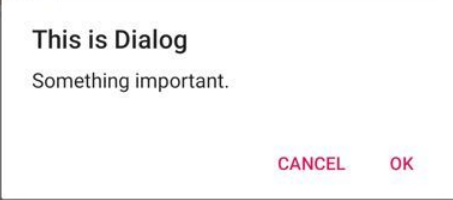
本博客所有文章除特别声明外,均采用 CC BY-NC-SA 4.0 许可协议。转载请注明来源 小贺同学的blog!
评论
